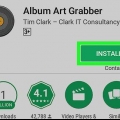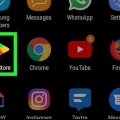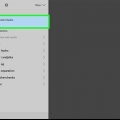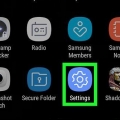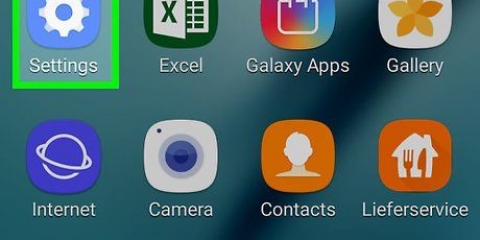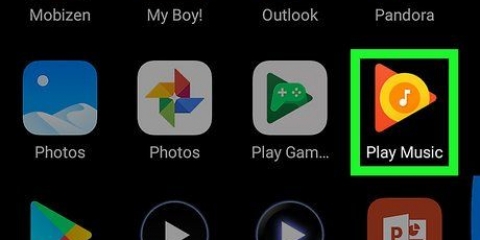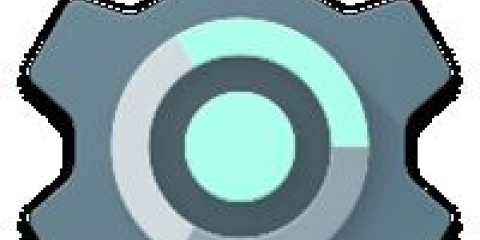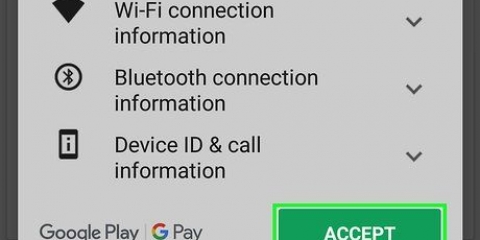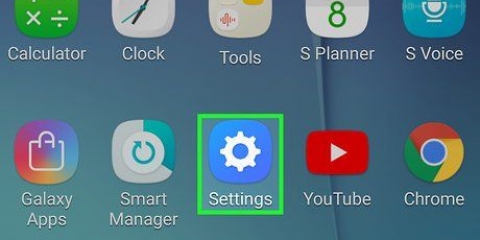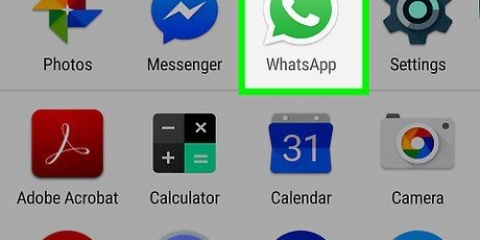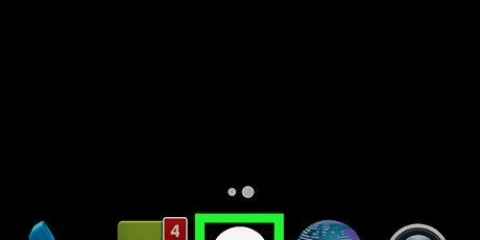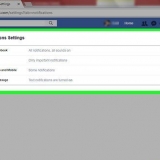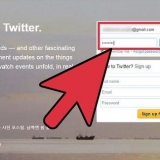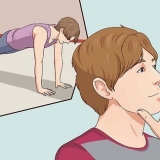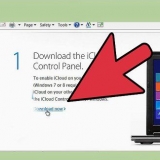Bei den meisten Dateimanager-Apps müssen Sie auf die Audiodatei tippen und halten und dann auf das Drei-Punkte-Symbol oben auf Ihrem Bildschirm tippen, um Ihre Optionen anzuzeigen. Sie haben die Möglichkeit, die Datei in diesem Menü zu kopieren oder zu verschieben. Auf den meisten Geräten findest du den Benachrichtigungsordner in deinem Interne Speicher, aber die Position der Karte kann auf verschiedenen Geräten unterschiedlich sein.




Benachrichtigungstöne auf android hinzufügen
In diesem Tutorial erfahren Sie, wie Sie eine beliebige Sounddatei als Benachrichtigungston auf einem Android einstellen.
Schritte

1. Kopieren Sie eine Audiodatei auf Ihr Android-Gerät. Sie können Android-Dateiübertragung um Tondateien von Ihrem Computer auf Ihr Android zu kopieren oder Sie können eine Tondatei aus dem Internet herunterladen.

2. Laden Sie eine Dateimanager-App aus dem Play Store herunter. Mit Dateimanagern können Sie die Ordner Ihres Geräts durchsuchen und bearbeiten. Sie können die Kategorie durchgehen Zusätzlich durchsuchen Sie den Play Store oder verwenden Sie die Suchfunktion, um die beste kostenlose oder kostenpflichtige Dateimanager-App für sich selbst zu finden, z Dateimanager, Dateikommandant, und Dateimanager Pro.

3. Öffnen Sie Ihre Dateimanager-App. Suchen Sie nach dem Herunterladen die Dateimanager-App in Ihrer App-Liste und tippen Sie auf das App-Symbol, um sie zu öffnen.

4. Suchen Sie die Audiodatei, die Sie als Benachrichtigungston hinzufügen möchten. Verwenden Sie Ihren Dateimanager, um die Sounddatei in Ihrem Ordner zu speichern Musik oder suche einen anderen Ordner, wenn du ihn woanders gespeichert hast.

5. Kopieren oder verschieben Sie die Audiodatei in den Benachrichtigungsordner. Mit der Dateimanager-App können Sie diese Sounddatei in einen beliebigen Ordner verschieben oder kopieren. Sobald diese Sounddatei kopiert oder in Ihren Benachrichtigungsordner verschoben wurde, können Sie sie als Ihren neuen Benachrichtigungston festlegen.

6. Öffne die Einstellungen-App deines Androids. Das Einstellungssymbol sieht in deiner App-Liste wie ein graues Zahnrad- oder Schraubenschlüsselsymbol aus.

7. Scrolle nach unten und tippe auf Ton oder Ton & Benachrichtigungen. In diesem Menü können Sie alle Töne Ihres Geräts anpassen, einschließlich Alarme, Benachrichtigungen und Klingeltöne.

8. Tippen Sie auf Benachrichtigungston. Diese Option öffnet eine Liste aller Audiodateien in Ihrem Benachrichtigungsordner.

9. Wählen Sie Ihren neuen Benachrichtigungston aus. Scrollen Sie nach unten, um die Sounddatei zu finden, die Sie als Ihren neuen Benachrichtigungston festlegen möchten, und tippen Sie, um sie auszuwählen. Du hörst eine Vorschau jedes Sounds, den du in der Liste tippst.

10. Tippen Sie auf Übernehmen. Sie finden diese Schaltfläche unten auf Ihrem Bildschirm. Speichert die neuen Einstellungen für den Benachrichtigungston.
Auf einigen Geräten sehen Sie möglicherweise Bereit oder OK statt der Schaltfläche Übernehmen.
"Benachrichtigungstöne auf android hinzufügen"
Оцените, пожалуйста статью